To download the app, visit: Library
Cel
Ten artykuł zawiera przegląd struktury i przeznaczenia szablonu śledzenia usterek.
Cel szablonu śledzenia defektów
Szablon śledzenia defektów ma na celu umożliwienie użytkownikom skutecznego zgłaszania i monitorowania zdarzeń defektów. Aplikacja obejmuje podstawowe funkcje zarządzania defektami, umożliwiając użytkownikom organizowanie zdarzeń defektów i dostarczanie szczegółów przeróbek w razie potrzeby.
Tabele używane przez szablon śledzenia defektów
Defekty są przechowywane w tabeli Tulip o nazwie**"Defect Events**", gdzie każdy rekord reprezentuje unikalne zdarzenie defektu. Tabela ta służy do informowania użytkowników o szczegółach zdarzeń defektów, prezentując informacje w interaktywnym widżecie tabeli.
Pola tabeli zdarzeń defektów
ID: Unikalny identyfikator zdarzenia defektu**.Reported Date**: Data wykrycia i zgłoszenia defektu**.Reported by**: Użytkownik, który zgłosił zdarzenie defektu**.Material ID: Identyfikacja wadliwego materiału.Description**: Pole tekstowe opisujące defekt**.Quantity**: Liczba wadliwych materiałów**.Assignee**: Osoba odpowiedzialna za kolejne kroki**.Status**: Aktualny status zdarzenia defektu (np. wysłany do przeróbki).Comments: Wszelkie uwagi dotyczące zdarzenia defektu (np. oznaczony jako złom).Photo: Obraz zdarzenia defektu**.Location Detected**: Lokalizacja w hali produkcyjnej, w której znaleziono wadliwy materiał(y).Severity: Istotność zdarzenia defektu**.Rework Station**: Nazwa stacji, w której powinna nastąpić lub nastąpiła przeróbka.
Struktura aplikacji
Aplikacja Defect Tracking składa się z kilku kroków ułatwiających raportowanie i zarządzanie defektami:
Krok View Defects: Użytkownicy mogą przeglądać wszystkie zarejestrowane zdarzenia usterek w hali produkcyjnej i zdecydować się na zarejestrowanie nowego zdarzenia usterki lub zarządzanie istniejącym. Zdarzenia defektów można wybierać, wybierając rekord z interaktywnej tabeli lub skanując wydrukowany kod kreskowy za pomocą widżetu skanera kodów kreskowych.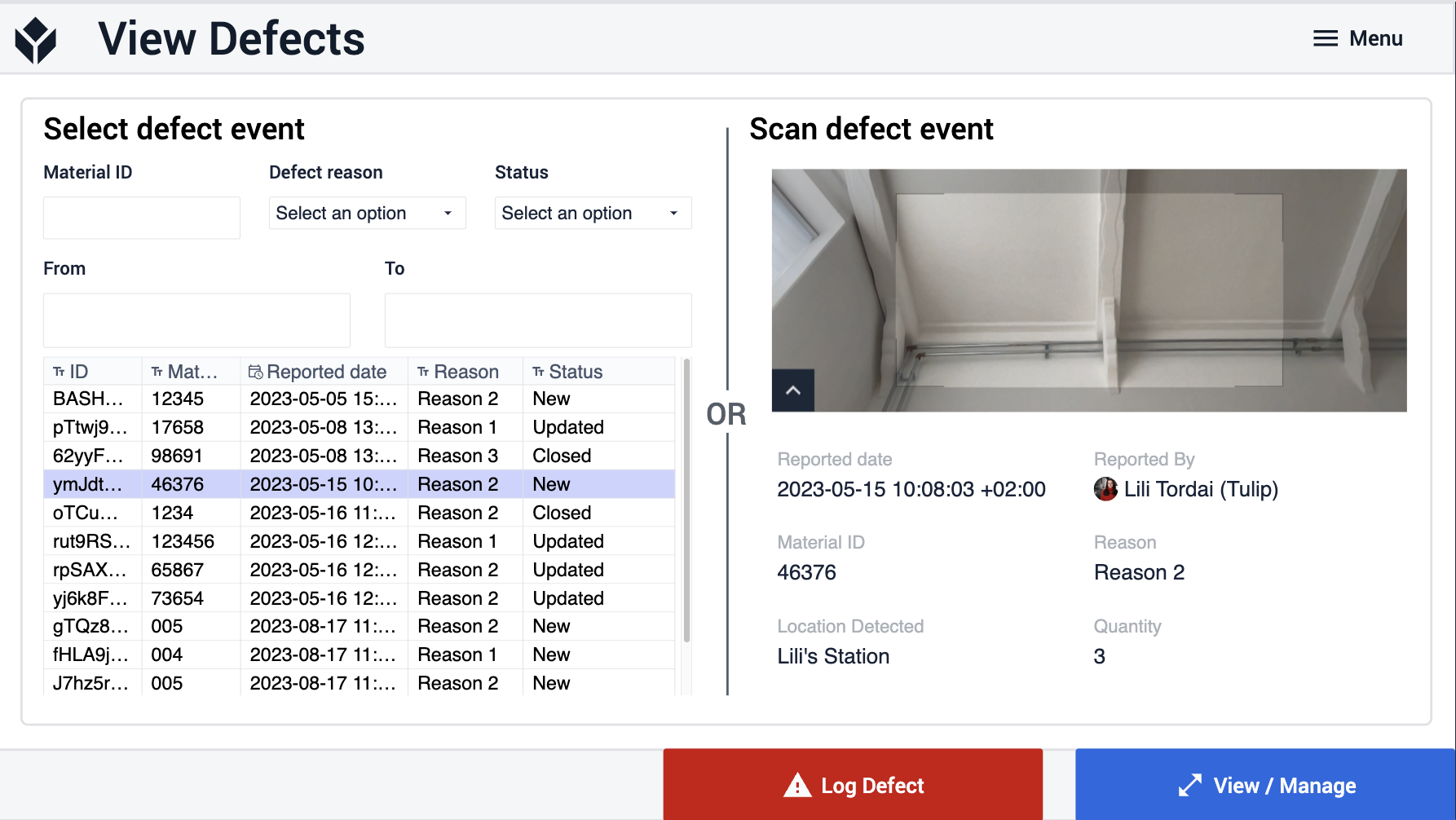
Krok rejestrowania usterek: Po kliknięciu czerwonego przycisku "Log Defect", użytkownicy są przekierowywani do tego kroku, gdzie mogą wypełnić formularz usterki ze szczegółowymi informacjami i kliknąć "Log Defect and Print Label."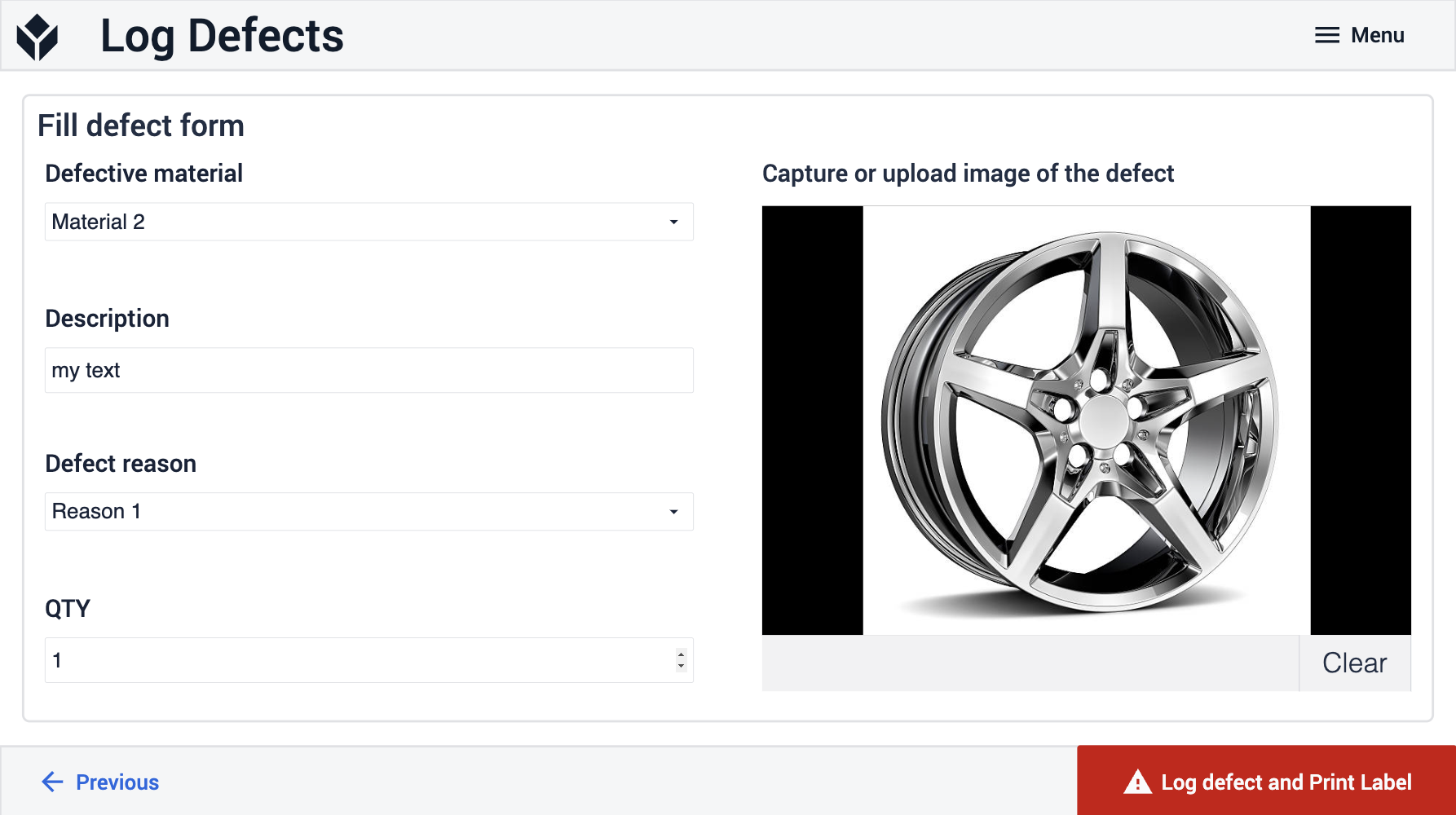
Kolejny krok szablonu generuje naklejkę, która zostanie wydrukowana na materiale, jednak szablon ten nie jest powiązany z żadną drukarką. Aby korzystać z aplikacji z drukarką, należy utworzyć połączenie z urządzeniem.
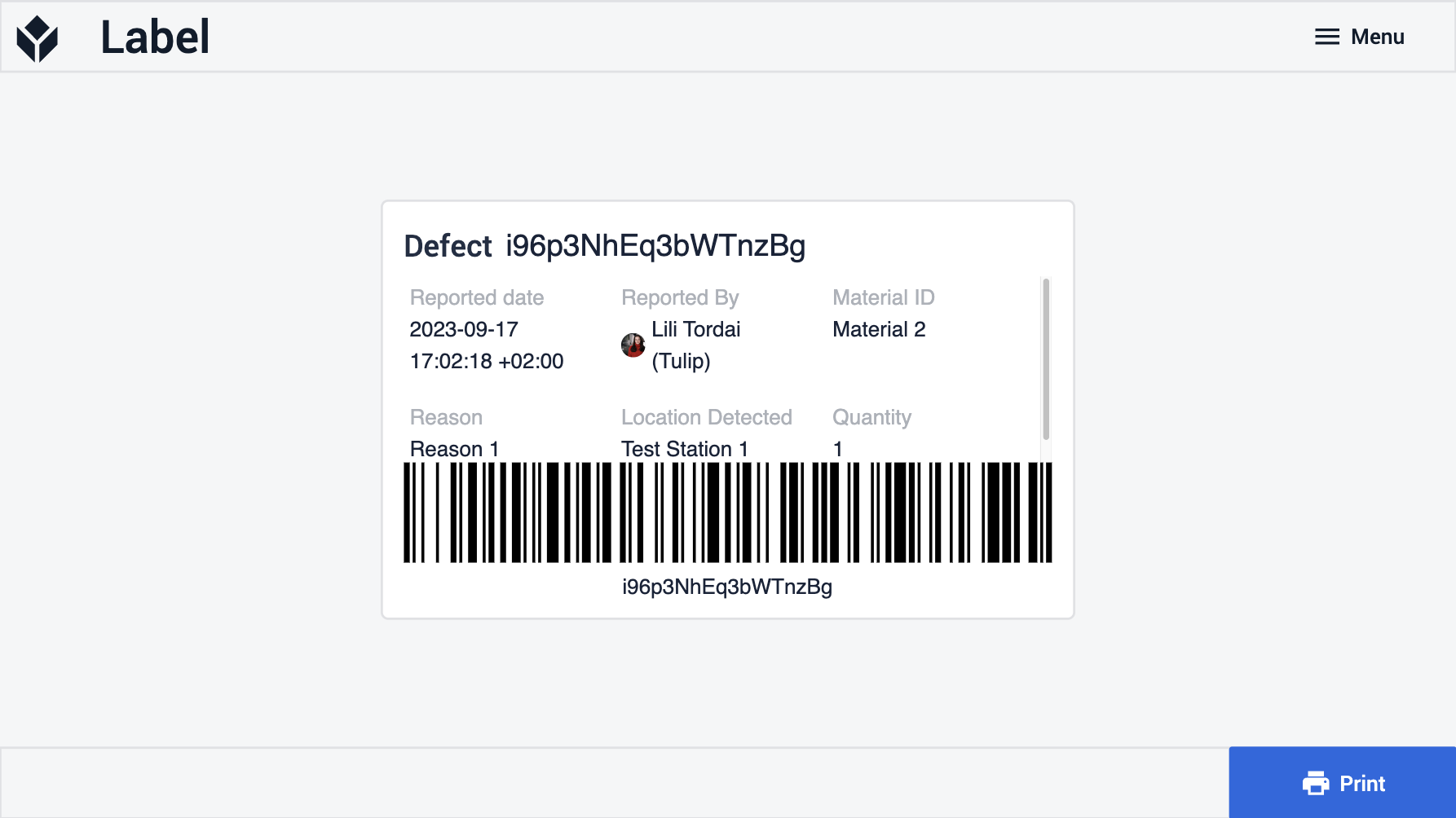
Wyświetl/Zarządzaj krokiem: Użytkownicy mogą przeglądać szczegóły zdarzenia usterki i definiować kolejne kroki. Jeśli zdarzenie nie jest zamknięte, mogą przejść do definiowania kolejnych kroków. Jeśli zdarzenie jest zamknięte, mogą powrócić do kroku Wyświetl defekty.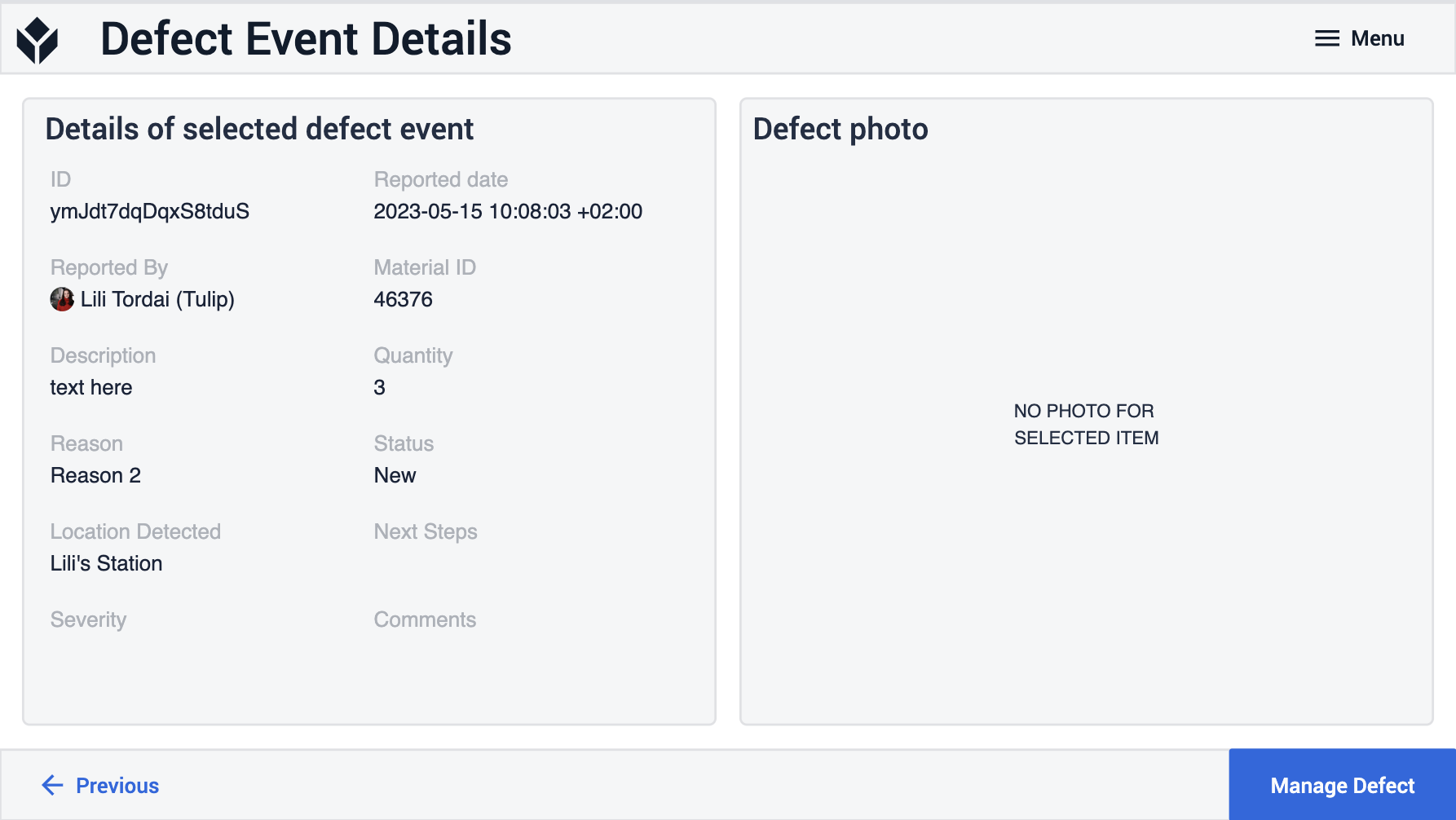
Krok usuwania usterki: Użytkownicy mają trzy opcje usuwania defektów: oznacz jako złom, wyślij do przeróbki lub użyj jak jest. Na podstawie dokonanego wyboru, status zdarzenia wady zmienia się odpowiednio.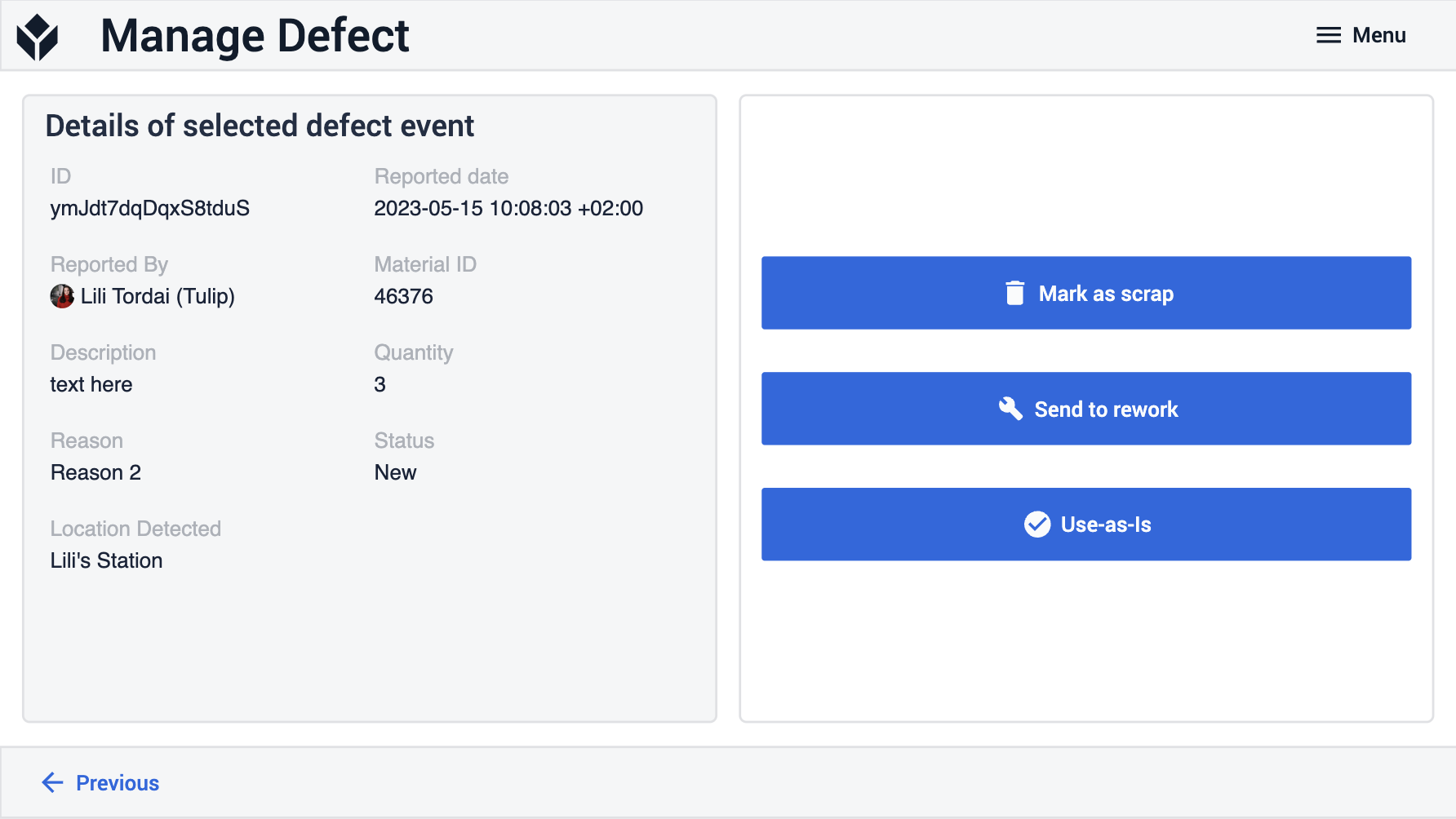
Krok szczegółów przeróbki: Jeśli część jest wysyłana do przeróbki, użytkownicy określają szczegóły przeróbki, takie jak opis wady, stacja przeróbki i waga zadania. Po wysłaniu części do przeróbki aplikacja przechodzi z powrotem do kroku View Defects.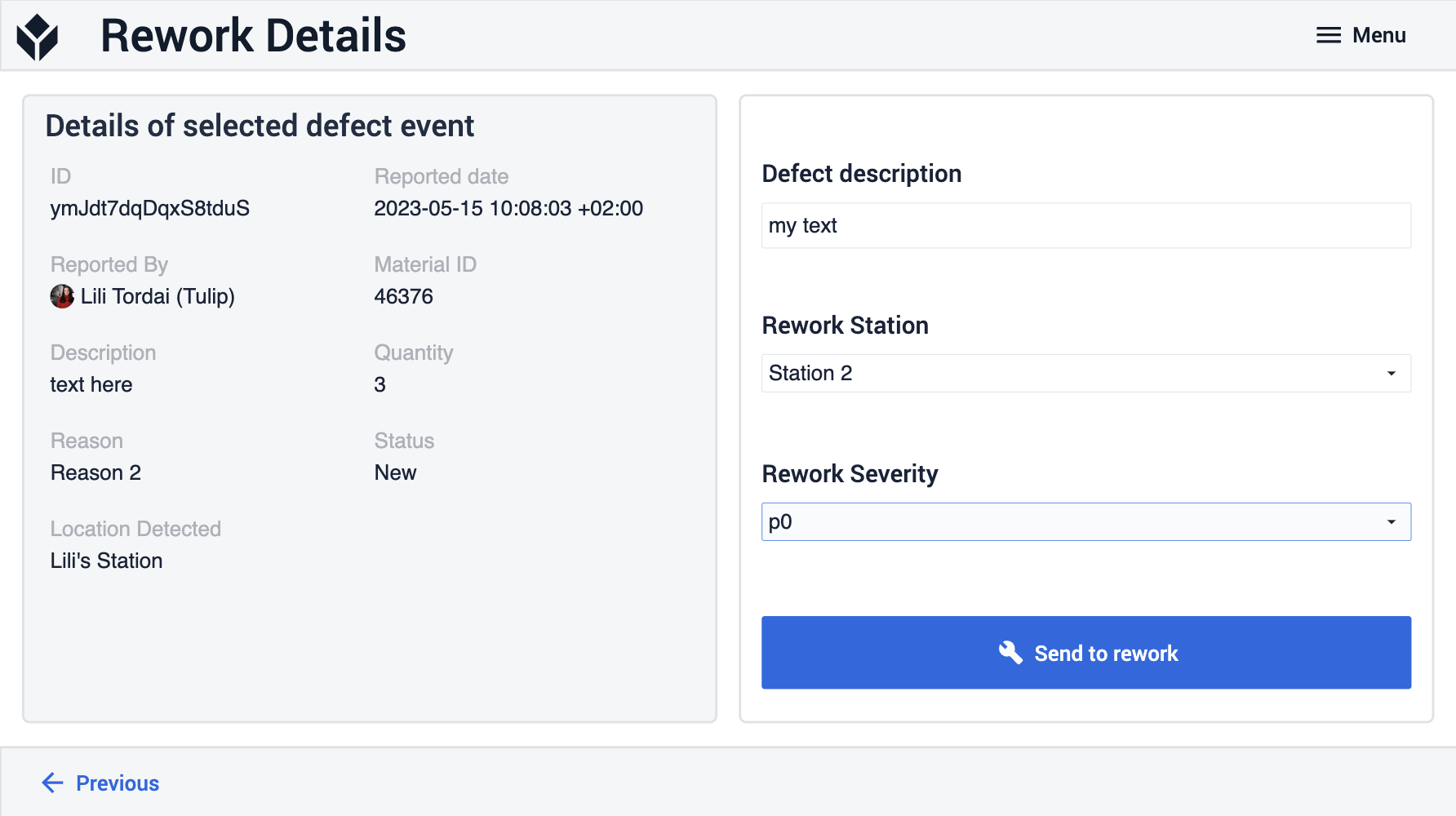
Krok szczegółów zdarzenia przeróbki: Jeśli zdarzenie ma status "Przeróbka w toku", użytkownicy mogą zarejestrować, czy przeróbka zakończyła się powodzeniem, podając uwagi dotyczące przeróbki i wybierając przycisk "Przeróbka nieudana" lub "Przeróbka zakończona".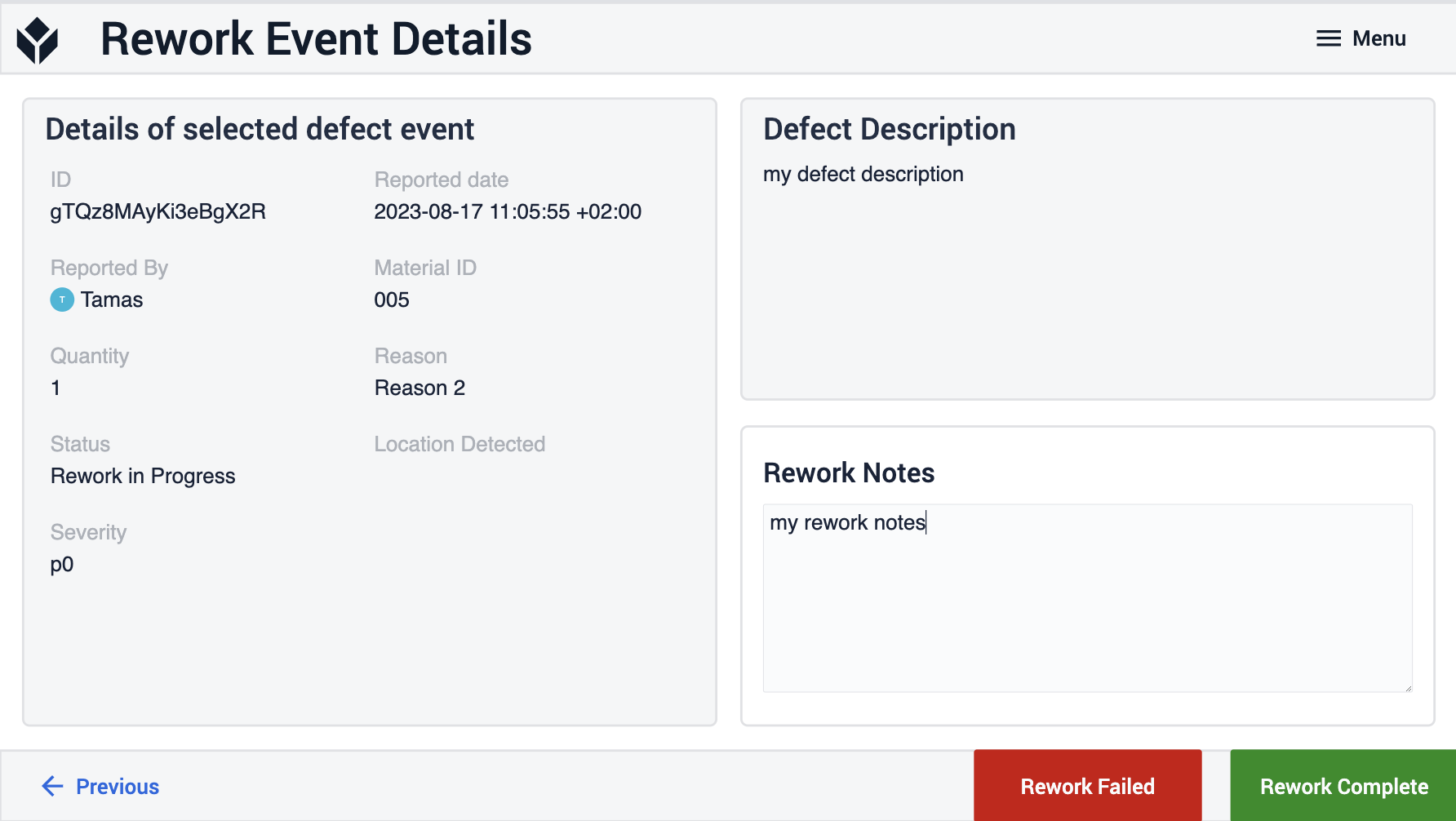
Dzięki zastosowaniu tego ustrukturyzowanego podejścia, szablon śledzenia defektów wspiera efektywne raportowanie, śledzenie i zarządzanie defektami w ramach procesu produkcyjnego.
